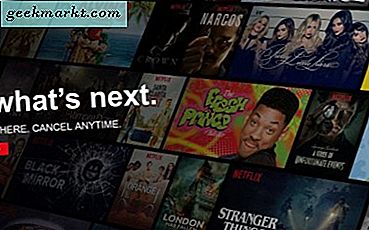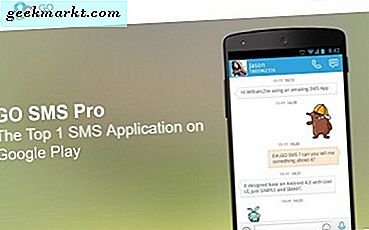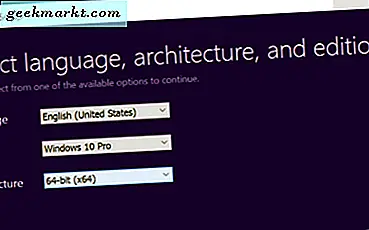
ติดตั้ง Clean ใน Windows 10
บทความนี้จะศึกษาวิธีที่ผู้ใช้สามารถทำความสะอาด Windows 10 ในเครื่องพีซีของตนหลังจากการอัปเกรดหรือใช้เมนูรีบูต
คุณต้องดำเนินการง่ายๆก่อนที่คุณจะเริ่มต้นด้วยการติดตั้ง Windows 10 เหล่านี้เป็นมาตรฐานที่สวยได้ถ้าคุณต้องแบ็คอัพก่อนหน้านี้: คุณจำเป็นต้องสำรองข้อมูลทั้งหมดของคุณ อย่างน้อยข้อมูลทั้งหมดที่คุณต้องการจะสามารถเรียกคืนได้เนื่องจากการติดตั้งใหม่จะลบข้อมูลทั้งหมดที่มีอยู่ในฮาร์ดไดรฟ์ของคุณ โปรดอย่าเริ่มติดตั้งใหม่ก่อนที่จะสำรองข้อมูลทั้งหมด
มีสองวิธีที่คุณสามารถติดตั้ง Windows 10:
- ถ้าคุณซื้อซีดี Windows 10 ของแท้หรือคุณมี Windows รุ่นก่อนหน้าติดตั้งไว้ในพีซีของคุณด้วยดิสก์การอัปเกรด Windows 10
- ไม่ว่าจะเป็นวิธีใดก็ตามเมื่อคุณป้อนซอฟต์แวร์ของคุณเป็นกุญแจสำคัญสำหรับการเปิดใช้งาน Windows 10 เมื่อติดตั้ง (อาจมีให้ในกล่องซีดีหรือคุณจะได้รับจดหมายทางไปรษณีย์ที่คุณเคยลงทะเบียน) โปรดไปที่หน้าการอัพเกรดอย่างเป็นทางการของ Microsoft เพื่อดาวน์โหลด Media Creation Tool ของ Microsoft และเปิดตัวหลังจากดาวน์โหลดเสร็จสิ้น
- เลือกตัวเลือก 'สร้างสื่อการติดตั้งสำหรับเครื่องอื่น' แม้ว่าคุณจะใช้คอมพิวเตอร์เครื่องเดียวกับที่คุณกำลังดาวน์โหลดอยู่และคลิกถัดไป
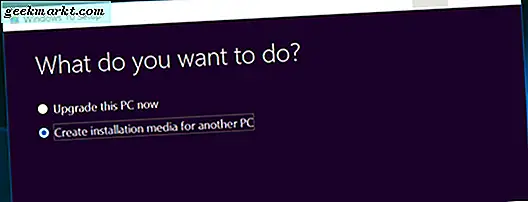
- เลือกรุ่นและภาษาของ Windows; สำหรับผู้ที่ซื้อ Windows 10 จะมีการกล่าวถึงฉบับที่อยู่ในกล่องหรือในอีเมล ผู้ที่อัปเกรดจาก Windows 7 หรือ 8.1 จะต้องตรวจสอบโดยไปที่ Control Panel → System and Security → System
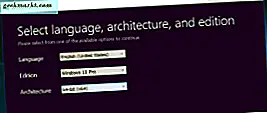
- จากนั้นคุณจะได้รับพร้อมท์ให้เลือกสื่อที่คุณต้องการสร้าง ขอแนะนำให้ใช้ USB Flash drive
- Media Creation Tool ที่ดาวน์โหลดและติดตั้งมาก่อนหน้านี้จะดาวน์โหลดและเขียนไฟล์การติดตั้ง เมื่อดำเนินการเสร็จสิ้นคุณจะต้องรีสตาร์ทเครื่องคอมพิวเตอร์ขณะที่เก็บแฟลชไดรฟ์ไว้
- จากนั้นบูตจากแฟลชไดรฟ์ โดยปกติจะทำโดย F12 หรือคีย์อื่นที่คล้ายกัน (ขึ้นอยู่กับผู้ผลิตพีซี) ในระหว่างการเริ่มต้น เลือกตัวเลือกแฟลชไดรฟ์จากรายการอุปกรณ์สำหรับบู๊ต หากคุณไม่พบตัวเลือกแฟลชไดรฟ์คุณจำเป็นต้องเปลี่ยนไดรฟ์สำหรับเริ่มระบบลงในแฟลชไดรฟ์ก่อนดำเนินการต่อ
- หลังจากขั้นตอนนี้โปรแกรมติดตั้ง Windows 10 จะทักทายคุณบนหน้าจอ ปฏิบัติตามคำแนะนำเริ่มต้นทั้งหมดและเลือก "กำหนดเอง: ติดตั้ง Windows เท่านั้น" เมื่อมีตัวเลือก
- ถัดไปเลือกฮาร์ดไดรฟ์ที่คุณต้องการติดตั้ง Windows 10 เสมอชอบไดรฟ์ที่ใหญ่ที่สุดในแง่ของพื้นที่พาร์ทิชันสำหรับการติดตั้งระบบปฏิบัติการ หากไม่สามารถหาข้อมูลได้ให้ค้นหาไดรฟ์ชื่อ 'Primary'
- จากนั้นไปที่ปุ่มรูปแบบ (คุณยังสามารถคลิกที่ 'ลบ' แล้ว 'ใหม่' ถ้าปุ่มรูปแบบเป็นสีเทาออก)
- ตอนนี้ให้วิซาร์ดการติดตั้งเพื่อเป็นแนวทางในส่วนที่เหลือของกระบวนการและคว้าแอปพลิเคชันจากสโตร์
อาจมีผู้ใช้ที่ได้อัปเกรดเป็น Windows 10 แล้วแต่ยังคงต้องติดตั้งใหม่ มีกระบวนการที่ง่ายกว่าที่กล่าวมาข้างต้น: ใช้คุณสมบัติการตั้งค่าใหม่สำหรับการรีเซ็ต Windows 10 ให้เป็นสถานะที่คมชัด อย่างไรก็ตามวิธีนี้ไม่เหมาะสำหรับทุกคนเนื่องจากผู้ใช้ที่ได้รับ Windows 10 ติดตั้งอยู่ในพีซีจากผู้ผลิตจะสามารถใช้งานได้เช่นกัน วิธีที่สะดวกคือเปิดการตั้งค่า →อัพเดตและความปลอดภัย→การกู้คืน→รีเซ็ตเครื่อง PC →เริ่มต้น ใช้งาน นี้จะดูแลปัญหาการทุจริตระบบ